您好,登錄后才能下訂單哦!
您好,登錄后才能下訂單哦!
這篇“如何用Visual Studio開發以太坊智能合約”文章的知識點大部分人都不太理解,所以小編給大家總結了以下內容,內容詳細,步驟清晰,具有一定的借鑒價值,希望大家閱讀完這篇文章能有所收獲,下面我們一起來看看這篇“如何用Visual Studio開發以太坊智能合約”文章吧。
自從我熟悉區塊鏈、以太坊和智能合約以來,一直失眠。
我一直在閱讀,閱讀和閱讀,最后我能夠使用一些工具,他們建議使用以太坊網站官方客戶端應用程序(Ethereum Wallet)也就是以太坊錢包構建和部署一些智能合約。
我還能夠使用以太坊客戶端執行智能合約。但我想,我需要使用一個更好的工具來構建智能合約,它們只是一些代碼,所以我發現我可以在Visual Studio中像Visual Studio Code一樣完成它。
要使用VisualStudio構建以太坊智能合約,需要在Visual Studio Marketplace中找到solidity的擴展組件。
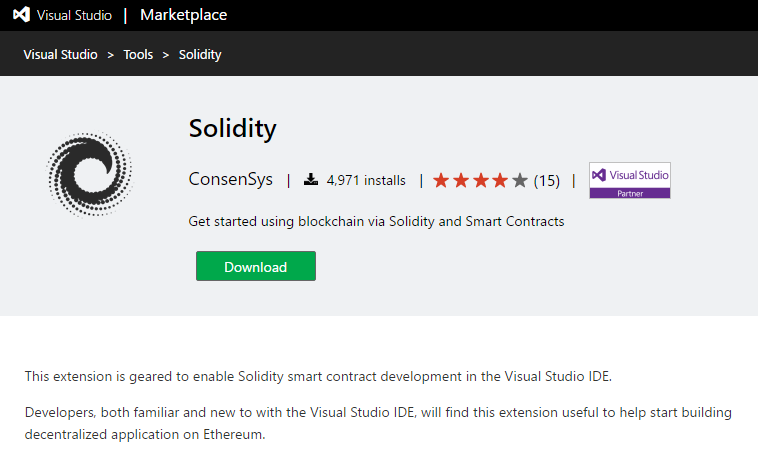
組件下載完成后, 你在Visual Studio中就會有一個solidity的開發模版,訪問路徑是File => New Project,然后選擇Smart Contract Project 模版即可.
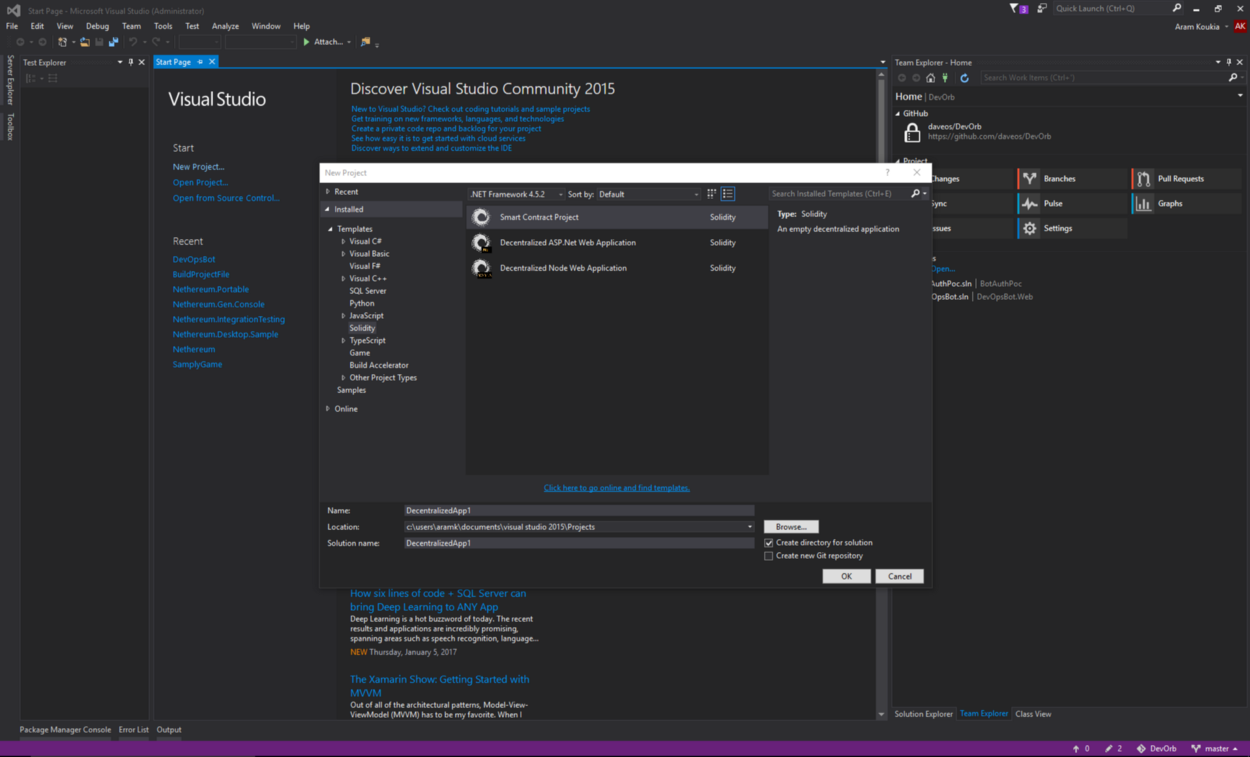
你在Solution Explorer中可以看到這個模版有三個智能合約文件,擴展名是.sol,這就是我們的solidity文件了。
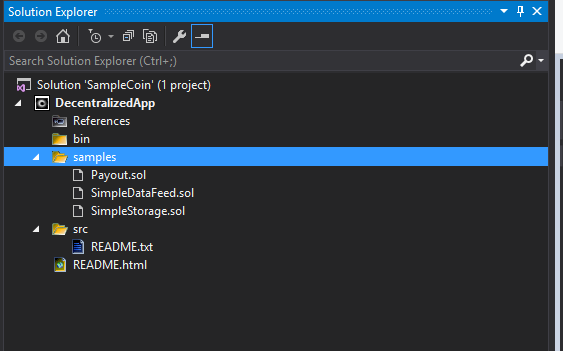
其中Payout.sol示例看起來像這樣:
contract Payout {
address Victor;
address Jim;
address Kieren;
mapping (address => uint) ownershipDistribution;
function Setup() {
Victor = 0xaabb;
Jim = 0xccdd;
Kieren = 0xeeff;
ownershipDistribution[Victor] = 35;
ownershipDistribution[Jim] = 35;
ownershipDistribution[Kieren] = 30;
}
function Dividend() {
uint bal= this.balance;
Victor.send(bal * ownershipDistribution[Victor] / 100);
Jim.send(bal * ownershipDistribution[Jim] / 100);
Kieren.send(bal * ownershipDistribution[Kieren] / 100);
}
}就這樣你在Visual Studio獲得了第一個以太坊智能合約。
下面你想做的事情就應該如何構建一個智能合約了,然后編譯它。
右鍵點擊.sol文件選擇編譯即可:
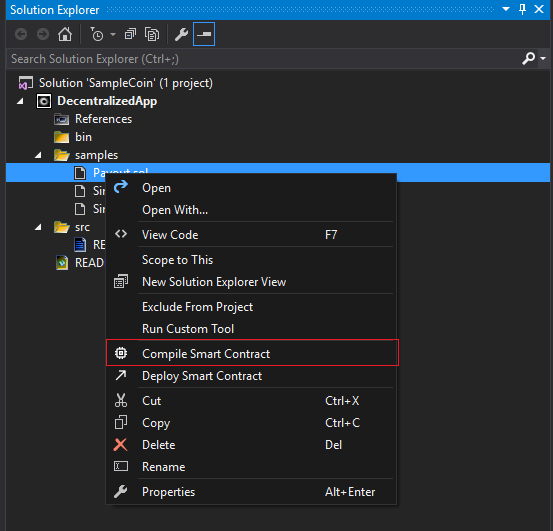
現在是時候把你的智能合約部署到以太坊了。
要做到這一點,我們需要用區塊鏈信息設置項目,因此右鍵點擊項目并選擇屬性:
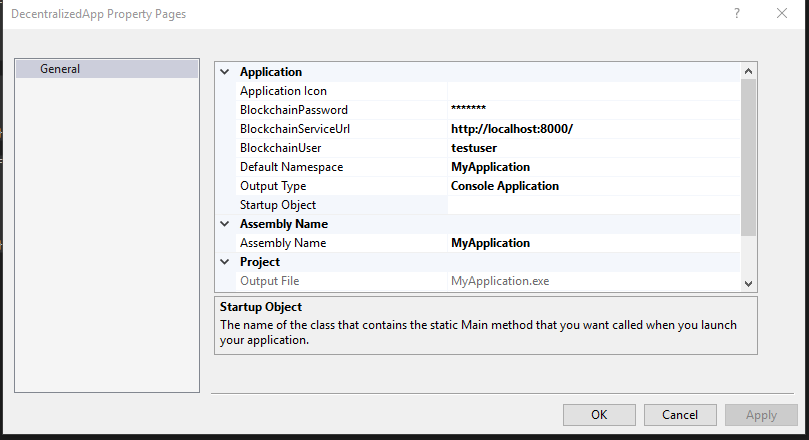
在進入區塊鏈密碼、區塊鏈服務URL(或者稱為RPC URL)之后,你可以將智能合約部署到網絡中。
只需右鍵點擊智能合約(.SOL文件),然后選擇Deploy Smart Contract即部署智能合約。
注意:為了使智能合約部署工作,需要Geth控制臺在你的計算機上運行。因此,如果你正在部署到testnet即測試鏈,在單擊部署之前打開命令提示符并鍵入下面的命令:
geth --testnet
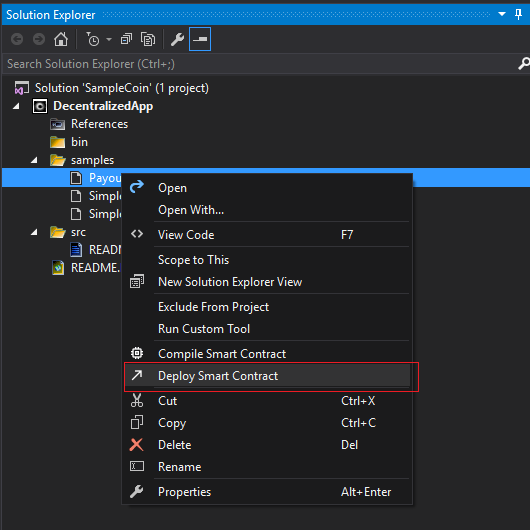
這樣你就知道了。你的去中心化應用程序的后端服務在網絡中啟動并運行,人們可以按照他們的意愿執行它。
有興趣查詢你剛剛部署的智能合約,看看它的詳細交易信息嗎?
可以使用剛才部署的合同的地址用etherscan.io網站去以太坊的testnet看看。
下面的URL是我剛剛部署的URL:
注:0x061e4d089f5341786fade6277d2a0e9526551500是智能合約的公鑰。
你會看到:
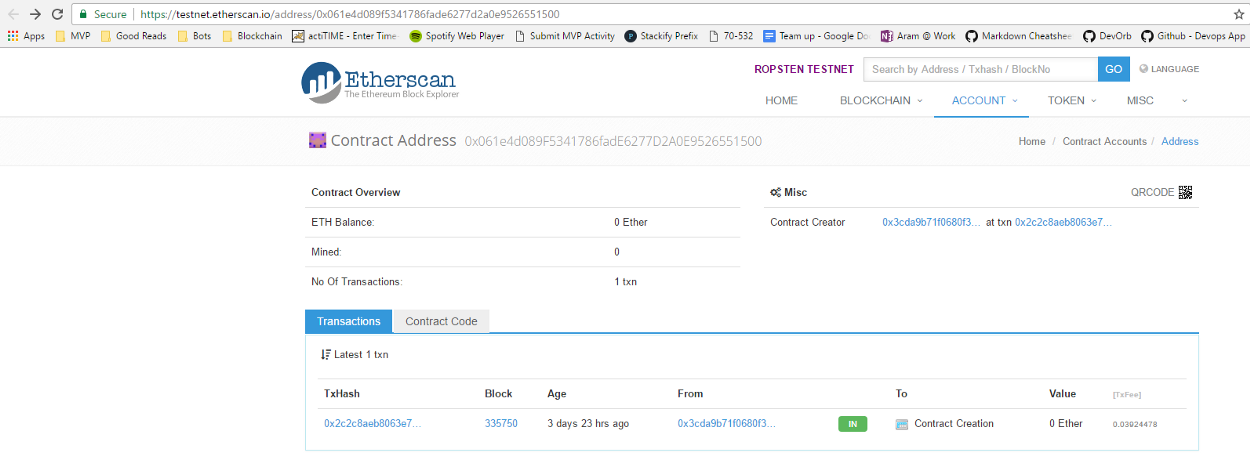
如你所見,合約的每一項對所有人都100%透明!
以上就是關于“如何用Visual Studio開發以太坊智能合約”這篇文章的內容,相信大家都有了一定的了解,希望小編分享的內容對大家有幫助,若想了解更多相關的知識內容,請關注億速云行業資訊頻道。
免責聲明:本站發布的內容(圖片、視頻和文字)以原創、轉載和分享為主,文章觀點不代表本網站立場,如果涉及侵權請聯系站長郵箱:is@yisu.com進行舉報,并提供相關證據,一經查實,將立刻刪除涉嫌侵權內容。